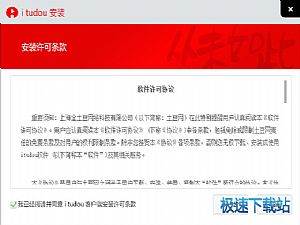土豆视频如何使用?土豆视频的使用方法详细教程
时间:2020-10-08 12:51:17 作者:无名 浏览量:58
土豆视频是一个视频分享的网站,我们在土豆视频上除了能够看到最新最热门的电视剧、电影、动漫、综艺节目之外,还能够上传视频,和大家一起分享。虽然土豆和优酷现在已经合并了,但是土豆网独有的视频资源并没有合并。因此想要下载最新的土豆独家视频的话,还是需要在土豆上才可以下载。接下来给大家详细介绍一下土豆视频的使用方法,帮助新手小伙伴们更快的上手使用土豆视频播放器。
土豆视频使用方法:
1. 打开下载好的土豆视频软件,我们就会看到该播放器的主页面。在主页面的左侧功能列表中,可以选择点击发现、播放、下载、转码、上传五个选项,根据需要的使用的功能点击即可。

土豆视频图一
2. 在【播放】板块中,可以看到该账号近期的各种播放记录,在这里也可以选择点击进行续播,接着观看没看完的视频等等。
3. 点击【下载】按钮,可以看到正在下载的视频,以及下载完成的视频。在对下载视频选择保存的文件夹时,推荐用户自定义选择文件夹保存。
4. 如果你需要对视频格式进行转码功能,点击【转码】按钮,选择下载好的视频,对目标格式、画面大小、保存路径进行设置,所有设置完成之后点击【开始转码】按钮。在【转码】的板块中,可以看到正在转码和转码完成的所有视频。

土豆视频图二
5. 在软件主页面的最上方菜单栏中,用户在选择视频观看时就可以点击使用。在【首页】中可以看到最热门的各种视频,以及根据用户平时的浏览喜好进行推荐的各种视频。点击【片库】就可以看到各式各样的电影及电视剧等等,用户可以点击选择进行观看。点击【搜索】按钮,在该页面中可以输入片源名称,搜索观看想看的视频。

土豆视频图三
6. 在土豆视频播放器软件主页面,在右上角的我们可以看到一个倒三角的图标,我们点击选择【设置】。在该界面中我们能够看到很多设置选项,如常规、播放、下载、转码、上传。可以对土豆视频进行一些常规设置,以及播放视频的各项设置。咋这里我们点击【下载】按钮,还可以看到具体对应的【下载保存路径】,同时能够对其进行修改。

土豆视频图四
爱土豆iTudou 4.1.7.1181 官方版
- 软件性质:国产软件
- 授权方式:免费版
- 软件语言:简体中文
- 软件大小:45415 KB
- 下载次数:4944 次
- 更新时间:2020/10/8 0:22:31
- 运行平台:WinAll...
- 软件描述:iTudou是土豆网推出的视频下载器,主要用于下载土豆网上的视频。除此之外,还是... [立即下载]
相关资讯
相关软件
电脑软件教程排行
- 怎么将网易云音乐缓存转换为MP3文件?
- 比特精灵下载BT种子BT电影教程
- 微软VC运行库合集下载安装教程
- 土豆聊天软件Potato Chat中文设置教程
- 怎么注册Potato Chat?土豆聊天注册账号教程...
- 浮云音频降噪软件对MP3降噪处理教程
- 英雄联盟官方助手登陆失败问题解决方法
- 蜜蜂剪辑添加视频特效教程
- 比特彗星下载BT种子电影教程
- 好图看看安装与卸载
最新电脑软件教程
- 手游部落安卓模拟器下载详情介绍
- 久趣英语最新版功能特点介绍安装教学
- 教你使用好桌道壁纸工具设置精美壁纸
- 火龙果自动写作软件功能特点安装步骤
- 超星阅览器功能详情和安装教学
- 安装好桌道壁纸最新版教学
- Screensaver Factory屏保工厂下载详情
- PowerDVD详细安装教学
- qqip地址查询器软件功能特色和安装教程
- 群发器破解版软件详解和安装方法
软件教程分类
更多常用电脑软件
更多同类软件专题